Blender ist ein leistungsstarkes 3D-Erstellungswerkzeug. Blender enthält alle Attribute, die ein 3D-Künstler braucht. Manchmal sagt ein Kurzfilm viel mehr aus als ein Bild. 3D-Szenen in Blender zu erstellen ist großartig, aber es zu animieren ist eine andere Ebene, um dieses Programm zu beherrschen. Daher ist es wichtig zu wissen, wie man 3D-Objekten Bewegung hinzufügt.
Animation ist eine hervorragende Möglichkeit, mit Menschen in Kontakt zu treten und mit ihnen zu kommunizieren. Deshalb ist es in der Geschäftswelt von entscheidender Bedeutung. Die Vermittlung einer Botschaft durch Animation ist wesentlich ansprechender als Bilder. Ob Bildung oder Unternehmen, Filmindustrie oder Gaming, Animation wird überall eingesetzt.
Es gibt verschiedene Arten von Animationen:
- Handgezeichnete Animation
- 2D-Computeranimation
- 3D-Animation
Bei handgezeichneten Animationen werden alle Frames von Hand gezeichnet. Eine kleine Szene dieser Animationen benötigt Tausende von Bildern, die von Hand gezeichnet wurden. 2D-Computeranimation, die normalerweise auf einem Computer ausgeführt wird; Grafiken werden im Computer gezeichnet und dann animiert. 3D-Animation fügt der Animation eine dritte Dimension hinzu. Diese Animationen sind teuer in der Erstellung, sehen aber wirklich fantastisch und realistisch aus.
Wenn Sie beeindruckende, gut aussehende 3D-Animationen erstellen möchten, ist Blender wahrscheinlich das beste Werkzeug. Es ist freie Software, aber lass dich nicht täuschen. Blender ist ein leistungsstarkes Programm, das alles kann, was eine kostenpflichtige Software kann.
In diesem Artikel geht es darum, Animationen zu erstellen und sie mit dem Blender-Tool zu loopen.
Sehen wir uns zunächst an, wie Sie in Blender eine einfache Animation erstellen und sie mit Keyframes versehen:
Sie sehen einen Standardwürfel, eine Kamera und ein Licht, wenn Sie Blender öffnen. Wir werden den Standardwürfel animieren, um das Konzept der Animation in Blender zu verstehen, aber Sie können jedes Objekt animieren.
In Blender können verschiedene Objekteigenschaften mit Keyframes versehen werden, aber die grundlegenden Parameter sind Transformationsparameter wie Position, Drehung und Skalierung.
Wir beginnen mit der Animation der Position. Geben Sie die "Animation" Arbeitsbereich wie in der folgenden Abbildung gezeigt:
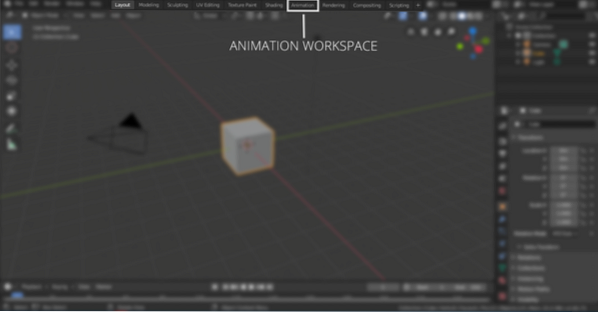
Im Animationsarbeitsbereich wird es eine Zeitleiste geben. Sie können den ersten und letzten Frame der Animation einstellen set. Wenn beispielsweise der erste Frame der Animation „0“ und der letzte „120“ ist, besteht die Animation aus 120 Frames. Wenn die Standardeinstellung für die Animation 24 Bilder pro Sekunde beträgt, bedeutet dies, dass die Animation 5 Sekunden lang ist. Sehen Sie sich das folgende Bild an, um den Start- und Endrahmen festzulegen:
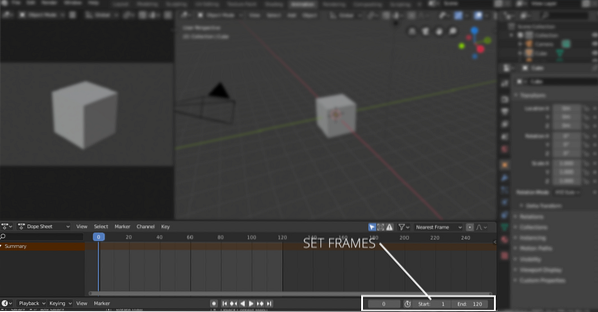
Wählen Sie den Würfel aus, um Keyframes hinzuzufügen. Keyframes können aus dem . hinzugefügt werden „Objektkontext“ Tab oder drücken Sie ”N” um das Eigenschaftenfenster anzuzeigen, wie in der folgenden Abbildung gezeigt:
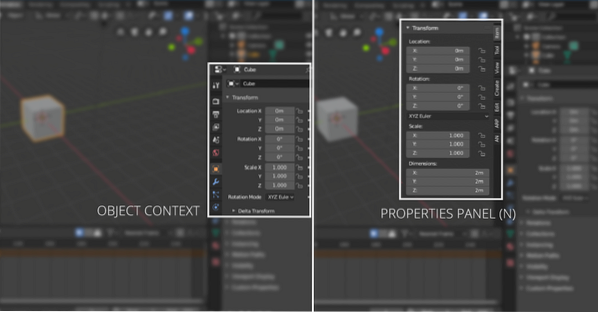
Halten Sie den Timeline-Schieberegler auf den Frame „0“, Klicken Sie mit der rechten Maustaste auf eine beliebige Achse der Positionseigenschaft, um einen Keyframe hinzuzufügen, wie in der folgenden Abbildung gezeigt:
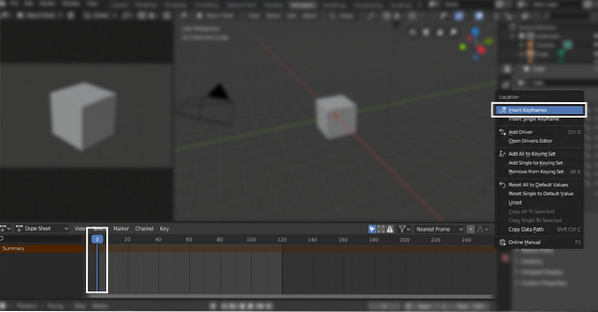
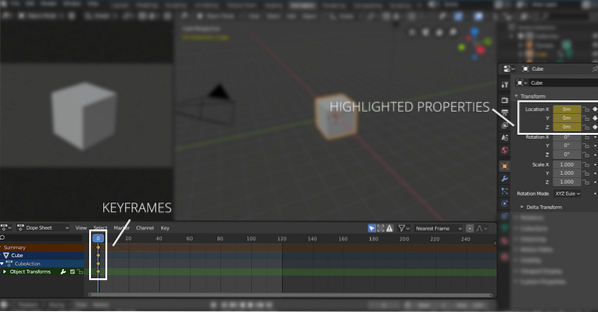
Die Keyframe-Eigenschaft wird hervorgehoben. Bewegen Sie nun den Zeitleisten-Schieberegler auf 60das Rahmen und ändern Sie den Wert der x-Achse in eine beliebige Zahl. In diesem Beispiel sind es 10m, wie im folgenden Bild gezeigt. Klicken Sie erneut mit der rechten Maustaste und wählen Sie Rahmen einfügen insert. Die Keyframes werden auch im 60. Frame hinzugefügt.
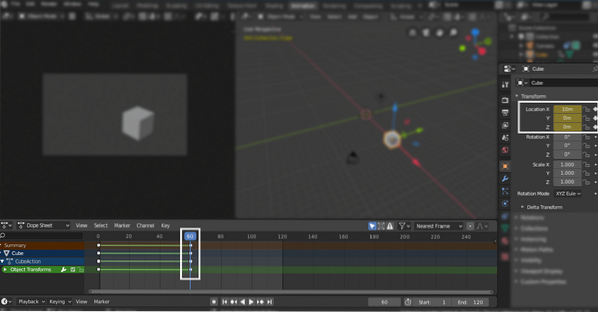
Bewegen Sie nun den Schieberegler zum Endbild (120.) und setzen Sie „0m“ in der x-Achse und rechtsklicken und Keyframe hinzufügen, wie in der folgenden Abbildung gezeigt:
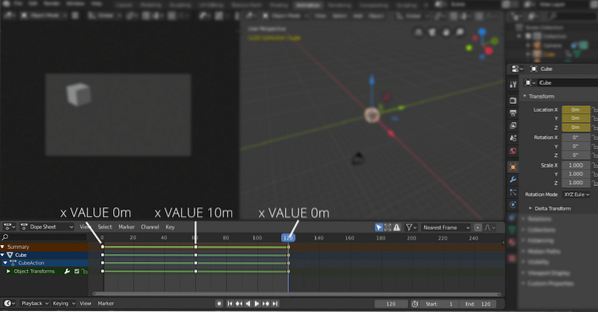
Jetzt wird der Würfel animieren von „0m“ zu „10m“ und zurück zu „0m“.
Ebenso können Rotations- und Skalierungsparameter animiert werden.
Um es ständig zu wiederholen, können Sie hinzufügen "Fahrräder" Modifikatoren. Öffnen Sie zuerst den Diagrammeditor. Siehe folgendes Bild:
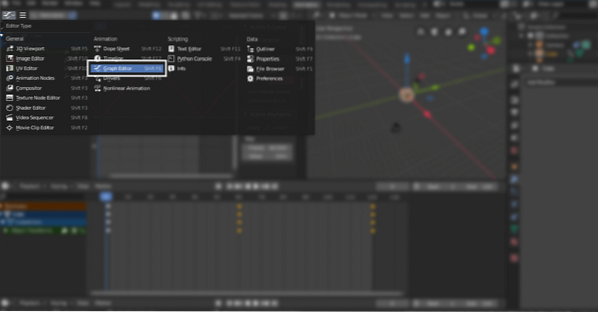
Wählen Sie dann die Standorteigenschaft aus, um die hinzuzufügen "Fahrräder" Modifikator. Im obigen Beispiel verwenden wir die x-Achsen-Eigenschaft, wählen Sie diese aus und gehen Sie dann zum Modifikatormenü und wählen Sie "Fahrräder". Es wird ausgewählte Keyframes loopen:
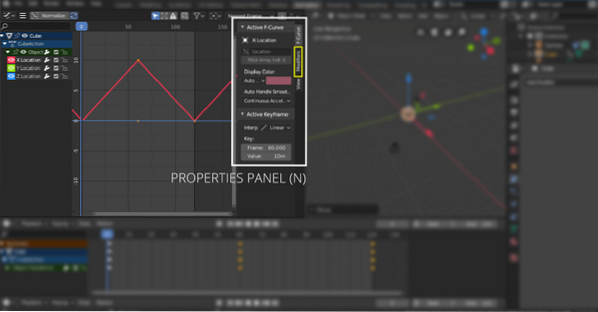
Hit the "N" Taste zum Öffnen des Eigenschaftenfensters. Wählen „Modifikatoren“, und gehen Sie dann zum Dropdown-Menü, wählen Sie "Zyklen", wie in der folgenden Abbildung gezeigt:
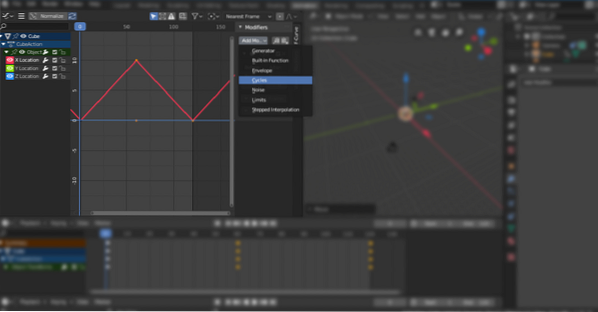
So animieren Sie die Objekte. Aber was ist, wenn Sie eine Szene erstellen und die Kamera bewegen möchten?? Das Gute ist in Blender; Sie können die Kamera auch animieren. Die Kamera kann mit verschiedenen Methoden animiert werden. Sie können Pfade hinzufügen und die Kamera ihr folgen lassen oder sie einfach entlang einer beliebigen Achse verschieben.
Fazit
Viele Werkzeuge können für Animationen verwendet werden. Aber Blender ist ein robustes und leistungsstarkes 3D-Tool, mit dem hochauflösende Animationen und Motion Graphics erstellt werden können. Animationen zu erstellen ist ein unkomplizierter Prozess. Sie müssen die grundlegenden Konzepte des Keyframing verstehen. Viele Eigenschaften können in Blender animiert werden. Es geht darum, wie kreativ man mit ihnen werden kann.
 Phenquestions
Phenquestions


